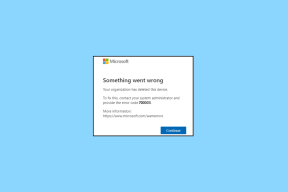Jak zakázat mezipaměť v nástrojích pro vývojáře Chrome — TechCult
Různé / / April 06, 2023
Při procházení internetu chceme, aby bylo vše rychlé a plynulé. Ať už jde o počítač nebo mobilní zařízení, použití prohlížeče k důkladnému vyhledávání je vždy lepší, když se to dělá rychle. Nemluvě o velkém díku prohlížecím aplikacím jako je Google Chrome, které spolu s jejich vestavěná paměťová kapacita umožňuje procházet různými vyhledáváními a výsledky sekundy. I když je mezipaměť skvělým nástrojem pro lepší procházení, někdy se může nahromadit a může vypálit místo na disku. V takovém případě je důležité zakázat mezipaměť v nástrojích pro vývojáře Chrome. K vašemu štěstí je náš dnešní průvodce zaměřen na deaktivaci mezipaměti Chrome. Probereme kroky k zakázání mezipaměti rozšíření Chrome a důvody, proč tak činí. Začněme tedy s naším informativním průvodcem, jak Chrome deaktivovat mezipaměť pro web hned.

Obsah
- Jak zakázat mezipaměť v nástrojích pro vývojáře Chrome
- Výhody mezipaměti Chrome
- Co je potřeba zakázat rozšíření mezipaměti Chrome?
- Výhody deaktivace mezipaměti Chrome
- Jak zakázat mezipaměť rozšíření Chrome?
- Jak zakázat mezipaměť v nástrojích pro vývojáře Chrome?
- Jak povolit mezipaměť v Chrome?
Jak zakázat mezipaměť v nástrojích pro vývojáře Chrome
Nerušené procházení je možné pouze s mezipamětí, která může být softwarová nebo hardwarová a je je známo, že uchovává všechny cenné informace včetně dat, aby mohly lépe sloužit budoucím žádostem o totéž cesta. Pojďme se dozvědět nějaké podrobnosti o cache:
- Cache je počítačový software nebo hardware, který ukládá podmnožinu dat pro rychlé vyřízení budoucích požadavků na stejná data.
- Data uložená v mezipaměti jsou dočasný.
- Uložená data pomáhají webové stránky, prohlížeče, a aplikace pro rychlejší načítání.
- Uložená data z mezipaměti pomáhají zlepšit uživatelskou zkušenost při budoucích návštěvách webu nebo aplikace a nazývá se ukládání do mezipaměti.
- Musí toho být dost paměti nebo úložiště aby byla data uložená v mezipaměti uložena pro opětovný přístup.
- Uložená vyrovnávací paměť je velmi přístupná rychle.
Výhody mezipaměti Chrome
- Nápověda k datům mezipaměti zlepšit a zrychlit prohlížení.
- Cache pomáhá načíst soubory z vašeho pevného disku rychlejší.
- Vyrovnávací paměť je také rychlejší než a mezipaměť RAM a je také blízko CPU.
- To také pomáhá rychlejší načítání webových stránek.
- Výsledky vyhledávání jsou vždy rychlejší s uloženou cache.
- Pomáhá se zlepšovat e-commerce zkušenosti.
- Je to velmi užitečné pro lidi s mobilní data s omezenou šířkou pásma protože nestahuje pokaždé stejné statické informace.
Co je potřeba zakázat rozšíření mezipaměti Chrome?
I když vás výše uvedené výhody keše donutí pochybovat o titulu doc, musíte mít na paměti, že nic nad limit není výhodné. To je případ mezipaměti, když se mezipaměť vaší aplikace Chrome vytvoří, existují určité události narazíte a je známo, že zhoršují vaše procházení nebo ovládání systému, podívejme se na tyto události níže:
- Deaktivujte mezipaměť v nástrojích pro vývojáře Chrome, pokud můžete detekovat neustálý pohyb nakládací spinner na obrazovce i po několika obnoveních stránky kvůli nahromadění mezipaměti.
- Pokud je mezipaměť uložena ve vašem systému po dlouhou dobu, může to zpomalit aplikace.
- Pokud řešíte určité problémy, např problémy s načítáním nebo formátováním, vymazání aplikace vám může pomoci.
- Vymazání mezipaměti Chrome vám také brání v používání staré formy.
Výhody deaktivace mezipaměti Chrome
- Maximalizujte rychlost a výkon: Pokud pravidelně trávíte čas procházením různých webů v Chromu, můžete mít nahromaděnou značnou mezipaměť. Tato nahromaděná mezipaměť ovlivňuje rychlost a výkon vašeho počítače, zejména u nízké kapacity pevného disku. Chcete-li tedy maximalizovat výkon vašeho systému, musíte vymazat mezipaměť.
- Udržujte bezpečnost: V případě, že používáte Google Chrome na veřejném počítači, je vždy lepší deaktivovat mezipaměť v nástrojích pro vývojáře Chrome, abyste ochránili své soukromí. Jiný uživatel může procházet váš prohlížený obsah a může z něj také získat nějaké soukromé informace, takže je vždy lepší vymazat mezipaměť Chrome.
- Zobrazit nejnovější stránky: Další výhodou, proč byste měli Chrome deaktivovat mezipaměť webu, je zobrazení nejaktuálnějších stránek. Vymazáním vám pomůže zobrazit aktualizované stránky a informace.
- Oprava chyb prohlížeče: Pokud čelíte načítání určitých webových stránek v prohlížeči, otevíráte je nebo se vám zobrazuje chybová zpráva, může vám při řešení tohoto problému pomoci vymazání mezipaměti.
Jak zakázat mezipaměť rozšíření Chrome?
Zakázat mezipaměť Chrome znamená, že automaticky vymaže vaše data, soubory cookie z dat, stahování prohlížeče, uložená hesla a všechny uložené informace v aplikaci. Ale jak je vysvětleno výše, je velmi výhodné to udělat, protože to nakonec pomůže vylepšit váš prohlížeč v Chrome. Pokud to chcete vědět Jak vymazat mezipaměť a soubory cookie v Google Chrome, můžete si přečíst našeho podrobného průvodce.

Jak zakázat mezipaměť v nástrojích pro vývojáře Chrome?
Chrome Developer Tools je nástroj, který vývojářům pomáhá vytvářet, testovat a ladit software. Tyto nástroje jsou zabudovány přímo do prohlížeče Google Chrome a umožňují rychlou analýzu obsahu webové stránky. Zatímco výše uvedený dokument vám pomůže vymazat mezipaměť a soubory cookie z vašeho prohlížeče, může existovat nepatrná možnost, že nějaká mezipaměť zůstane. Pokud tedy chcete zpracovat úplně deaktivaci mezipaměti Chrome, je to možné prostřednictvím nastavení v možnostech vývojáře. Podívejme se na kroky, které vám mohou pomoci pomocí nástrojů vývojářů úplně deaktivovat mezipaměť v prohlížeči Chrome:
Poznámka: Následující kroky lze provést ve verzích Windows, OS X a Linux.
1. Spusťte aplikace Google Chrome zástupce z domovské stránky vaší plochy.

2. Nyní klikněte na tři svislé tečky v pravém horním rohu obrazovky vašeho prohlížeče.

3. V nabídce klikněte na Více nástrojů.
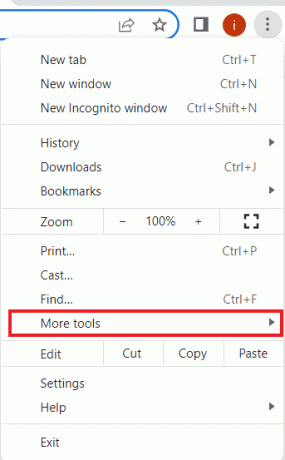
4. V další nabídce klikněte na Vývojářské nástroje.
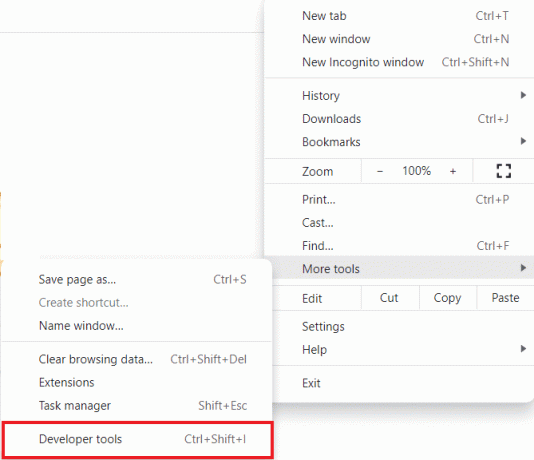
5. Nyní, v Vývojářské nástroje okno, klikněte na Síť tab.
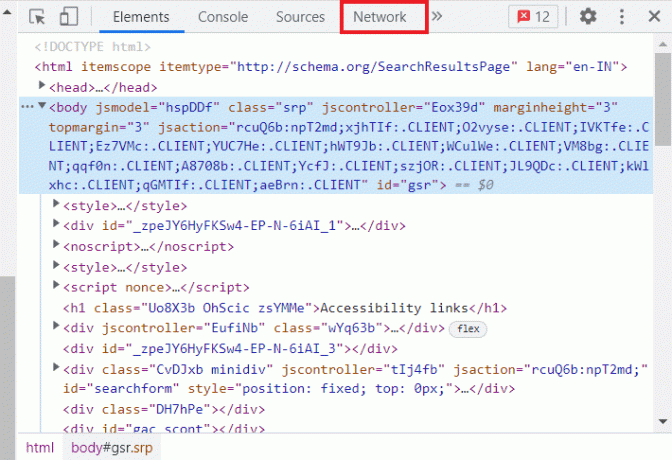
6. Nakonec zaškrtněte políčko pro Zakázat mezipaměť.

Aby mezipaměť zůstala deaktivována, budete muset ponechat okno Dev Tools otevřené. To vám pomůže zakázat ukládání do mezipaměti na úrovni prohlížeče, dokud je okno otevřené. Nebude to tedy mít žádný vliv na vaše běžné procházení.
Přečtěte si také: Opravit chybu úplného stažení disku Google Chrome
Jak povolit mezipaměť v Chrome?
Stejně jako je snadné deaktivovat mezipaměť v prohlížeči Chrome, je snadné ji také zapnout. Jak již víte o výhodách mezipaměti, možná se budete chtít ujistit, že je povolena pomocí následujících kroků:
1. Chcete-li otevřít nabídku Chrome, spusťte prohlížeč a klikněte na tři tečky přítomný na obrazovce.

2. Nyní vyberte Nastavení z daného menu.
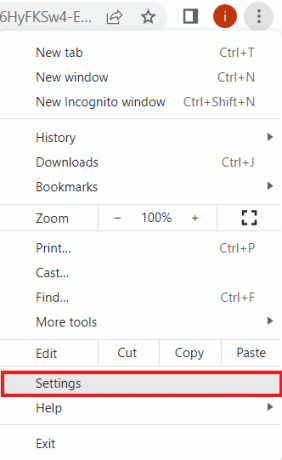
3. Dále vyberte Soukromí a bezpečnost z nabídky vlevo.

4. V něm klikněte na Soubory cookie a další data webu.

5. Teď se ujistěte Povolit všechny soubory cookie v něm.

6. jednou hotovo restartovat do prohlížeče uložit provedené změny.
Přečtěte si také: Oprava, že Chrome neukládá hesla ve Windows 10
Často kladené otázky (FAQ)
Q1. Jak mohu trvale zakázat mezipaměť v prohlížeči?
Ans. Mezipaměť v prohlížeči můžete trvale zakázat pomocí vývojářské nástroje v prohlížeči, který používáte. Můžete se naučit deaktivovat mezipaměť v prohlížeči Chrome pomocí nástrojů pro vývojáře pomocí metody uvedené v dokumentu.
Q2. Co se stane, když deaktivujete mezipaměť v Chrome?
Ans. Při deaktivaci mezipaměti v prohlížeči Chrome všechna vaše uložená data v aplikaci budou vymazány včetně hesel, záložek a dalších dat.
Q3. Proč se mezipaměť vrací i po vymazání?
Ans. Je normální, že dochází k nahromadění mezipaměti, i když ji vymažete, protože aplikace mají v průběhu času tendenci znovu vytvářet data uložená v mezipaměti na základě vašeho používání aplikace.
Q4. Může Chrome automaticky smazat mezipaměť?
Ans. Chrome bude automaticky vymazat mezipaměť který je spojen s aktivními relacemi, jejichž platnost vyprší při zavření prohlížeče. Veškerý obsah, který web nenastaví do mezipaměti, bude na stránku vypuštěn.
Q5. Je odstranění staré mezipaměti dobré?
Ans. Ano, vymazání mezipaměti je dobré, protože vám zabrání používat staré formuláře. Pomáhá vám také s ochranou vašich osobních údajů a spouští aplikace rychleji a lépe.
Doporučeno:
- Jak se přihlásit k účtu Samsung na televizoru
- Jak zakázat Odpovědět všem Outlook 365
- Jak zobrazit lištu Toolbar v Chrome
- Kde je tlačítko Nabídka Chrome?
Doufáme, že náš doc jakzakázat mezipaměť v nástrojích pro vývojáře Chrome byla dostatečně užitečná a dobře vás vedla o mezipaměti, její důležitosti, výhodách jejího vymazání a o krocích vymazání mezipaměti prohlížeče. Doufáme také, že pro vás byly užitečné naše další informace o povolení mezipaměti v prohlížeči Chrome. Kromě toho, pokud máte nějaké další dotazy nebo návrhy, zanechte je prosím v sekci komentářů.
Elon je technický spisovatel na TechCult. Píše návody už asi 6 let a pokryl mnoho témat. Rád se zabývá tématy souvisejícími s Windows, Androidem a nejnovějšími triky a tipy.